इस गाइड में, बदलाव लाने के लिए इस्तेमाल किए गए कॉन्सेप्ट के बारे में बताया गया है (यानी, मूविंग, रोटेटिंग, स्केलिंग, और शीयरिंग) पेज एलिमेंट के साथ-साथ, खास तौर पर उन एलिमेंट पर फ़ोकस करते हैं अफ़ीम ट्रांसफ़ॉर्म और इसके ऑपरेशन के बारे में ज़्यादा जानकारी शामिल है.
खास नतीजे पाने के लिए, अफ़ाइन ट्रांसफ़ॉर्म की सुविधा का इस्तेमाल करने के तरीके के बारे में ज़्यादा जानने के लिए, साइज़ और पोज़िशन के आकार वाली गाइड देखें.
पेज एलिमेंट के विज़ुअल साइज़ और पोज़िशन को दो चीज़ों से कंट्रोल किया जाता है प्रॉपर्टी: size और transform. साइज़ से, प्रॉडक्ट के सबसे सही या पहले से मौजूद साइज़ के बारे में पता चलता है बनाए जा रहे पेज एलिमेंट के. ट्रांसफ़ॉर्म एक द्वि-आयामी है अफ़ीम ट्रांसफ़ॉर्म मैट्रिक्स जो यह बताता है कि बिल्ट-इन साइज़ वाला कोई ऑब्जेक्ट, उसे अंतिम बार विज़ुअल के रूप में पेश किया जाता है.
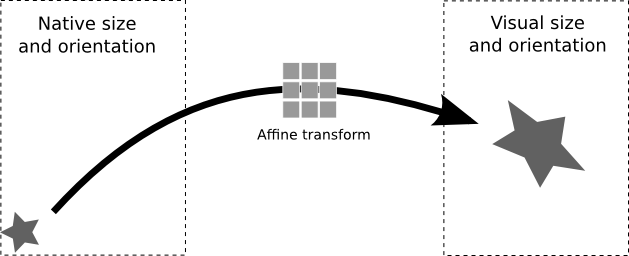
जब Slides के यूज़र इंटरफ़ेस (यूआई) में कोई पेज एलिमेंट चुना जाता है और उसका विज़ुअल साइज़ बदला जाता है अडजस्टमेंट हैंडल का इस्तेमाल करके, आप असल में इस ट्रांसफ़ॉर्म मैट्रिक्स को अपडेट कर रहे हैं. एलिमेंट को पूरे पेज पर ले जाने या घुमाने पर, एलिमेंट की ट्रांसफ़ॉर्म मैट्रिक्स है.
शुरू करने के लिए, Slides के यूज़र इंटरफ़ेस (यूआई) का इस्तेमाल करें
पेज के तत्वों को बदलने और उनका साइज़ बदलने के लिए, इस्तेमाल किया जाने वाला मैट्रिक्स अंकगणित है बहुत ताकतवर होता है, लेकिन शुरुआत में मुश्किल हो सकता है; इस पेज के ज़्यादातर हिस्से में, कैलकुलेशन के लिए इस्तेमाल होता है. हालांकि, आप ट्रांसफ़ॉर्म के स्पेसिफ़िकेशन को आसान बना सकते हैं और साइज़:
- Slides के यूज़र इंटरफ़ेस (यूआई) का इस्तेमाल करके पेज के एलिमेंट बनाएं.
- इन पेज एलिमेंट को ज़रूरत के हिसाब से अडजस्ट करें. ऐसा करते हुए, Slides के यूज़र इंटरफ़ेस (यूआई) का इस्तेमाल करें.
- पाने वाले तरीके का इस्तेमाल करके उन एलिमेंट का साइज़ पढ़ें और उनमें बदलाव करें.
शुरुआत करने के लिए यह काफ़ी हो सकता है; इस गाइड के बाकी हिस्से में, रूपांतरण गणनाओं का उपयोग कर सकते हैं, जिनका उपयोग आप पेज तत्वों में विस्तार से फेर-बदल करने के लिए कर सकते हैं.
आव्यूहों का अफ़ाइन रूपांतरण
आम तौर पर ग्राफ़िक में, द्वि-आयामी एफ़िन ट्रांसफ़ॉर्म आव्यूहों का इस्तेमाल किया जाता है डेटा के स्केल, घूर्णन, अपरूपण, प्रतिबिंब और अनुवाद को नियंत्रित करने के लिए एलिमेंट. Slides API में, पेज एलिमेंट का ट्रांसफ़ॉर्म दिखाया जाता है 3x3 मैट्रिक्स के तौर पर:
ट्रांसफ़ॉर्म में इस्तेमाल किए गए पैरामीटर ये हैं:
translate_x |
अनुवाद पैरामीटर पेज तत्व का ऊपरी बायां कोना, पेज. सापेक्ष स्थिति के बारे में बताने के लिए, यूनिट पॉइंट (pt) या अंग्रेज़ी मेट्रिक यूनिट (ईएमयू) का हो सकता है. |
translate_y
| |
scale_x
| स्केल पैरामीटर से यह कंट्रोल होता है कि पेज एलिमेंट कितना बड़ा होगा
रेंडर किया गया. ये ऐसे फ़ैक्टर हैं जिनमें यूनिटलेस मल्टीपलिंग फ़ैक्टर है; उदाहरण के लिए, scale_x
वैल्यू 1.5 होने पर, एलिमेंट की चौड़ाई 50% बढ़ जाती है.
|
scale_y
| |
shear_x
| अपरूपण पैरामीटर भी इकाई-रहित होते हैं और पृष्ठ के झुकाव को नियंत्रित करते हैं एलिमेंट. किसी पेज को घुमाने के लिए स्केल और अपरूप पैरामीटर का एक साथ इस्तेमाल किया जा सकता है एलिमेंट. |
shear_y |
आपको वेब पर ऐसे कई उदाहरण मिल सकते हैं 2-D ट्रांसफ़ॉर्मेशन मैट्रिक्स कैसे ग्राफ़िकल ऑब्जेक्ट रेंडरिंग को प्रभावित कर सकता है.
ट्रांसफ़ॉर्म मैट्रिक्स
एलिमेंट. उदाहरण के लिए, अगर रेक्टैंगल वाले किसी ग्रुप को घुमाया जाता है,
ग्रुप का transform
फ़ील्ड की वैल्यू, रोटेशन को दिखाती हैं, लेकिन रेक्टैंगल का transform
फ़ील्ड में सेट नहीं है.
विज़ुअल साइज़ को कैलकुलेट किया जा रहा है
किसी पेज एलिमेंट का विज़ुअल (रेंडर किया गया) साइज़ तय करने के लिए, इन बातों को ध्यान में रखें दोनों आकार और प्रॉपर्टी को एक साथ रूपांतरित करते हैं. आपको यह तय नहीं किया जा सकता कि कौनसा दो पेज एलिमेंट, साइज़ की प्रॉपर्टी की तुलना करके ही दिखते हैं: आपको ट्रांसफ़ॉर्म मैट्रिक्स का इस्तेमाल करके एलिमेंट की सीमाओं को मैप करना होगा और रेंडर किए गए साइज़ की गिनती कर सकता है.
पॉइंट को मैप करना
रूपांतरण मैट्रिक्स का इस्तेमाल करके किसी खास पॉइंट को मैप करने के लिए, पॉइंट (x, y) को बदलें वेक्टर [x, y, 1] बनाना और फिर आव्यूह (मैट्रिक्स) को गुणा करना. इन बातों पर ध्यान दें पॉइंट p की मैपिंग:
\[p' = Ap\]
यह बन जाता है:
इसलिए नए बिंदु p' के निर्देशांक ये हैं:
सीमा की गणना की जा रही है
बदलाव के बाद, एलिमेंट के बाउंडिंग बॉक्स का रेंडर किया गया साइज़ तय करने के लिए कैंची या स्केल को चुनने के लिए:
खास नतीजे पाने के लिए, अफ़ाइन ट्रांसफ़ॉर्म की सुविधा का इस्तेमाल करने के तरीके के बारे में ज़्यादा जानने के लिए, साइज़ और पोज़िशन के आकार वाली गाइड देखें.
सीमाएं
कुछ साइज़ और पोज़िशनिंग फ़ील्ड कुछ खास तरह के पेज के साथ काम नहीं करते एलिमेंट. नीचे दी गई टेबल में, पेज के कुछ एलिमेंट के साइज़ और पोज़िशनिंग फ़ील्ड के साथ काम करने के बारे में खास जानकारी दी गई है.
| फ़ील्ड | आकार | वीडियो | तालिका |
|---|---|---|---|
| Translation | ✔ | ✔ | ✔ |
| स्केल | ✔ | ✔ | नहीं** |
| कैंसर | ✔ | नहीं | नहीं |
** तालिका पंक्ति और कॉलम आयाम अपडेट करने के लिए, इसका उपयोग करें
UpdateTableRowPropertiesRequest अभी तक किसी भी व्यक्ति ने चेक इन नहीं किया है
और
UpdateTableColumnPropertiesRequest.
अगर पेज के एलिमेंट में अपरूपक है, तो साइज़ और पोज़िशनिंग फ़ील्ड अनचाहे नतीजे दे सकते हैं. सभी सीमाएं बदल सकती हैं. अप-टू-डेट जानकारी के लिए, Google Slides API देखें.
